Le programme Preview d’Apple est la visionneuse PDF par défaut sous OS X et offre un certain nombre d’options pour annoter et gérer les fichiers PDF. L'une de ses fonctionnalités est la prise en charge des filtres Quartz, qui peuvent être appliqués aux PDF et aux fichiers image pour les convertir, par exemple en sépia, en noir et blanc ou en niveaux de gris. Un filtre Quartz peut être utilisé pour réduire la taille du fichier PDF, mais, même s'il est efficace, les images du fichier PDF résultant risquent d'être trop granuleuses à utiliser.
Ces routines de compression sont effectuées en ajustant la qualité d'image incorporée du PDF. Ainsi, si vous avez un PDF contenant de nombreuses images de grande taille et haute résolution, la taille sera réduite de manière plus importante que celle avec seulement quelques images de qualité inférieure. images.
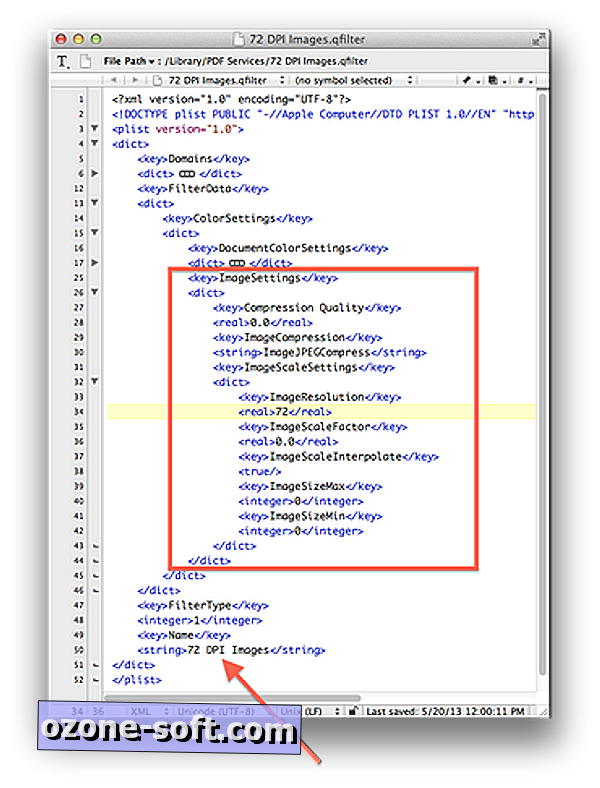
Apple ne propose aucun paramètre pour affiner ce processus de filtration. Toutefois, si nécessaire, vous pouvez ajuster les paramètres manuellement ou même créer votre propre ensemble de paramètres de filtre à utiliser.
Pour ce faire, vous aurez besoin d'un bon éditeur de texte tel que TextWrangler ou d'un éditeur de fichier de liste de propriétés tel que PlistEdit Pro ou de l'éditeur de liste de propriétés d'Apple, inclus en tant que composant dans les versions antérieures de Xcode (bien qu'il ne soit plus inclus dans la suite de développement). . TextWrangler et certains autres éditeurs de texte sont disponibles sur le Mac App Store.
Tout d’abord, allez dans le dossier Macintosh HD> Système> Bibliothèque> Filtres et copiez le fichier intitulé "Réduire la taille du fichier.qfilter" sur votre bureau.
Ensuite, ouvrez le fichier avec votre éditeur de liste de propriétés ou votre programme d’éditeur de texte, où vous pourrez ajuster certains paramètres. Si vous utilisez un éditeur de liste de propriétés, vous pouvez développer les champs Racine> FilterData> CoreSettings> ImageSettings où vous pourrez ajuster les valeurs d'ImageCompression, puis développer le champ ImageScaleSettings pour accéder au facteur de mise à l'échelle de l'image et à sa taille. maximum et minimums. Si vous utilisez un éditeur de texte standard, vous verrez alors le formatage XML clé-valeur apparié de ce document, mais la structure hiérarchique sera la même.
Le premier de ces paramètres est ImageCompression, qui ajuste la qualité globale de l'image résultante dans une plage de -1 pour la compression maximale à 1 pour la compression minimale.
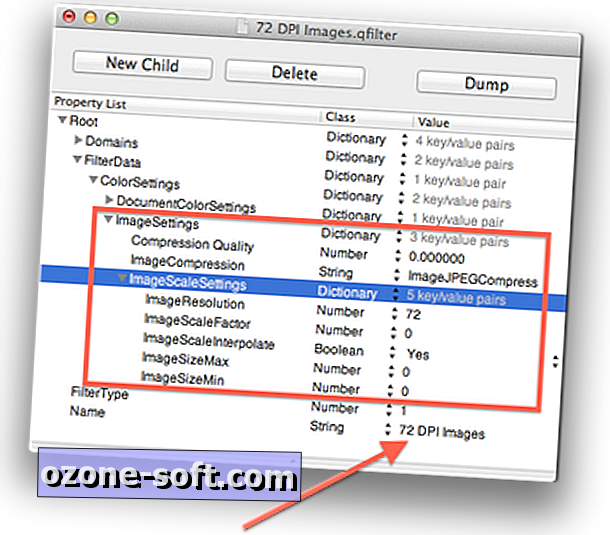
Le paramètre ImageScaleFactor correspond au rapport de réglage de la résolution. Dans le filtre Apple, la résolution est divisée par 0.5 pour réduire de moitié la résolution. Par conséquent, si un fichier PDF comporte deux images de 500 et 300 pixels de large, elles seront ré-échantillonnées à 250 et 150 pixels. Cela les rendra plus granulaires, mais réduira considérablement la taille de leurs fichiers.
À cela s'ajoutent les paramètres ImageSizeMax et ImageSizeMin, qui limitent la plage de résolution, cette fois en valeurs de pixels directs. La plage par défaut dans le filtre Apple est comprise entre 128 et 512 pixels, mais vous pouvez le modifier à votre guise.
Ces options ajustent collectivement les images par rapport à leur taille actuelle, mais une autre option consiste à renoncer à tout ajustement relatif et à définir toutes les images à une résolution unique.
Pour ce faire, vous devez créer un nouveau champ de propriété dans le fichier appelé ImageResolution. Si vous utilisez un éditeur de liste de propriétés, vous pouvez le faire en sélectionnant le champ ImageScaleSettings, puis en ajoutant un nouveau champ enfant portant le nom "ImageResolution" et en définissant le type de ce champ sur un nombre. Si vous utilisez un éditeur de texte, créez une nouvelle paire clé-valeur et placez-la dans les balises "dict" du champ ImageScaleSettings, puis modifiez-la afin qu'elle ressemble au texte mis en surbrillance dans l'image suivante:
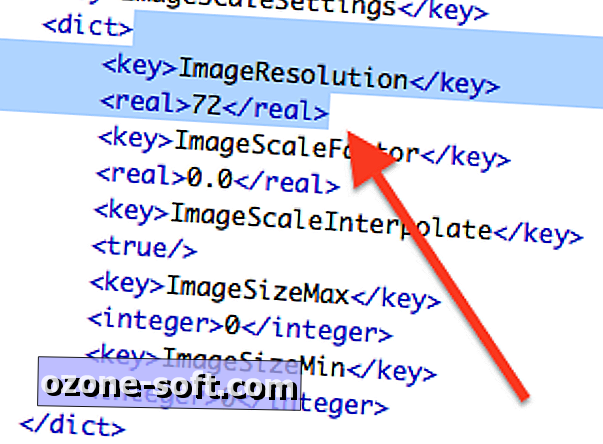
Donnez maintenant à cette nouvelle clé la résolution en pixels souhaitée, telle que 72, 150 ou 300, et définissez le facteur de mise à l'échelle et les champs minimum et maximum sur zéro. La résolution d'écran par défaut du Mac est de 72 ppp. Par conséquent, si le fichier PDF ne sera affiché que sur votre système, sa taille peut être appropriée. Toutefois, si vous prévoyez d’imprimer ou d’agrandir les images, une résolution plus élevée sera plus appropriée.
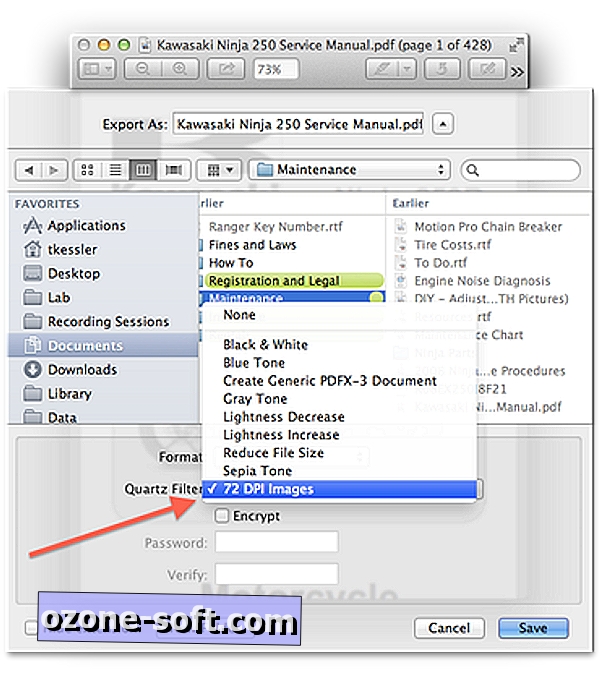
La dernière modification consiste à attribuer un nouveau nom au filtre. Par conséquent, descendez dans le champ Nom et remplacez-le par une petite description de son fonctionnement, par exemple "72 images DPI" si le filtre définit toutes les images sur 72 ppp. Veillez également à modifier le nom du fichier pour refléter la même description.
Vous pouvez utiliser cette approche pour créer plusieurs filtres en les dupliquant et en les ajustant selon vos préférences. Lorsque vous avez terminé, vous pouvez les copier dans le dossier Macintosh HD> Système> Bibliothèque> Filtres ou, de préférence, dans le dossier Macintosh HD>. Bibliothèque> dossier Services PDF. Ce faisant, vous pouvez être invité à vous authentifier en tant qu'administrateur.
Pour utiliser ces filtres, vous pouvez maintenant ouvrir un fichier PDF dans Aperçu, choisissez Exporter dans le menu Fichier, puis sélectionnez votre filtre dans le menu Filtres Quartz.












Laissez Vos Commentaires